ഉള്ളടക്ക പട്ടിക
എക്സലിൽ പ്രവർത്തിക്കുമ്പോൾ ഒരു സെല്ലിൽ നിന്നോ സെല്ലുകളുടെ ശ്രേണിയിൽ നിന്നോ ഞങ്ങൾ പലപ്പോഴും ആദ്യ പ്രതീകം നീക്കംചെയ്യേണ്ടതുണ്ട്. Excel-ലെ ഒരു ഡാറ്റാ സെറ്റിൽ നിന്ന് ആദ്യത്തെ പ്രതീകം എങ്ങനെ നീക്കം ചെയ്യാം എന്ന് ഇന്ന് ഞാൻ കാണിച്ചുതരാം.
പ്രാക്ടീസ് വർക്ക്ബുക്ക് ഡൗൺലോഡ് ചെയ്യുക
ആദ്യ പ്രതീകം നീക്കം ചെയ്യുക .xlsm
6 Excel-ലെ ആദ്യ പ്രതീകം നീക്കം ചെയ്യുന്നതിനുള്ള ദ്രുത സമീപനങ്ങൾ
ഇവിടെ പേരുകൾ ഉള്ള ഒരു ഡാറ്റ സെറ്റ് നമുക്ക് ലഭിച്ചു സൺഫ്ലവർ കിന്റർഗാർട്ടൻ എന്ന സ്കൂളിലെ ചില വിദ്യാർത്ഥികളും അവരുടെ സ്റ്റുഡന്റ് ഐഡി -കളും ഐഡികൾ .
1. ആദ്യ പ്രതീകം നീക്കം ചെയ്യാൻ Excel-ന്റെ RIGHT, LEN ഫംഗ്ഷനുകൾ ഉപയോഗിക്കുക
നിങ്ങൾക്ക് റൈറ്റ് ഫംഗ്ഷൻ , LEN ഫംഗ്ഷൻ എന്നിവ ഉപയോഗിക്കാം. വിദ്യാർത്ഥി ഐഡികളിൽ നിന്ന്.
ഒരു പുതിയ കോളം തിരഞ്ഞെടുത്ത് ആദ്യ കോളത്തിൽ ഈ ഫോർമുല ചേർക്കുക:
=RIGHT(C4,LEN(C4)-1) [ ഇവിടെ C4 എന്നത് Student ID എന്ന കോളത്തിന്റെ ആദ്യ സെല്ലിന്റെ സെൽ റഫറൻസാണ്. നിങ്ങൾ നിങ്ങളുടേത് ഉപയോഗിക്കുക.]

തുടർന്ന് ഈ ഫോർമുല ബാക്കിയുള്ള സെല്ലുകളിലേക്ക് പൂരിപ്പിക്കുന്നതിന് ഫിൽ ഹാൻഡിൽ വലിച്ചിടുക.
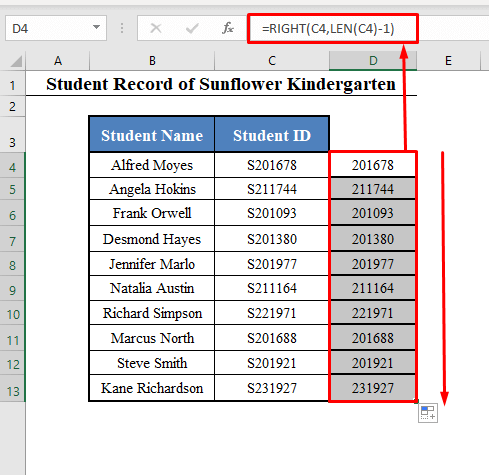
എല്ലാ ഐഡികളിൽ നിന്നും നീക്കം ചെയ്ത ആദ്യത്തെ പ്രതീകം നിങ്ങൾ കണ്ടെത്തും.
ഫോർമുലയുടെ വിശദീകരണം
-
LEN(C4)-1C4 എന്ന സ്ട്രിംഗിന്റെ ദൈർഘ്യത്തേക്കാൾ കുറഞ്ഞ ഒരു നമ്പർ നൽകുന്നു. - ഇവിടെ S201678 സ്ട്രിംഗിന്റെ നീളം 7 ആണ്. അതിനാൽ
LEN(C4)-1മടങ്ങുന്നു 6 . -
RIGHT(C4,LEN(C4)-1)ഇപ്പോൾRIGHT(C4,6)ആകുകയും C4 എന്ന സ്ട്രിംഗിന്റെ വലതുഭാഗത്ത് നിന്ന് 6 പ്രതീകങ്ങൾ നൽകുകയും ചെയ്യുന്നു. - അങ്ങനെ അത് ആദ്യത്തെ പ്രതീകം നീക്കം ചെയ്ത് സ്ട്രിംഗ് തിരികെ നൽകുന്നു.
കൂടുതൽ വായിക്കുക: Excel-ലെ സ്ട്രിംഗിൽ നിന്ന് ആദ്യ പ്രതീകം നീക്കം ചെയ്യുക
2. ആദ്യ പ്രതീകം ഇല്ലാതാക്കാൻ Excel-ന്റെ MID, LEN ഫംഗ്ഷനുകൾ സംയോജിപ്പിക്കുക
ആദ്യത്തേത് നീക്കം ചെയ്യാൻ നിങ്ങൾക്ക് MID ഫംഗ്ഷൻ , LEN ഫംഗ്ഷൻ എന്നിവയും ഉപയോഗിക്കാം. വിദ്യാർത്ഥി ഐഡികളിൽ നിന്നുള്ള പ്രതീകം.
ഒരു പുതിയ കോളം തിരഞ്ഞെടുത്ത് ആദ്യ കോളത്തിൽ ഈ ഫോർമുല ചേർക്കുക:
=MID(C4,2,LEN(C4)-1) [ ഇവിടെ C4 എന്നത് സ്റ്റുഡന്റ് ഐഡി എന്ന കോളത്തിന്റെ ആദ്യ സെല്ലിന്റെ സെൽ റഫറൻസാണ്. നിങ്ങൾ നിങ്ങളുടേത് ഉപയോഗിക്കുക.]
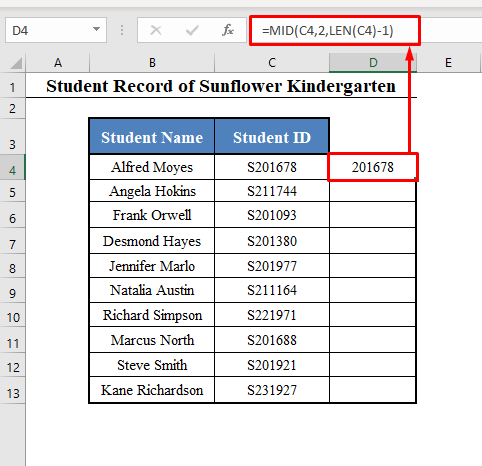
തുടർന്ന് ഈ ഫോർമുല ബാക്കി സെല്ലുകളിലേക്ക് പൂരിപ്പിക്കുന്നതിന് ഫിൽ ഹാൻഡിൽ വലിച്ചിടുക.
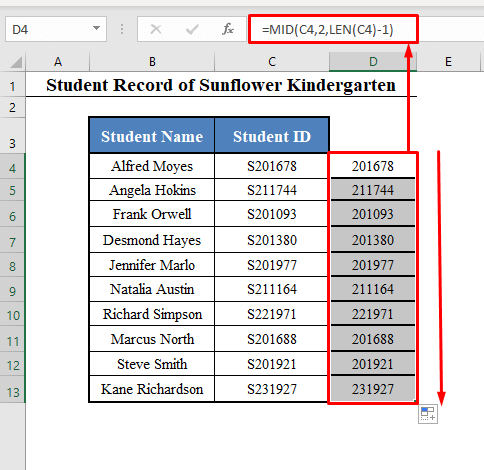
എല്ലാ ഐഡികളിൽ നിന്നും നീക്കം ചെയ്ത ആദ്യത്തെ പ്രതീകം നിങ്ങൾ കണ്ടെത്തും.
ഫോർമുലയുടെ വിശദീകരണം
-
LEN(C4)-1C4 എന്ന സ്ട്രിംഗിന്റെ ദൈർഘ്യത്തേക്കാൾ കുറഞ്ഞ ഒരു നമ്പർ നൽകുന്നു. - ഇവിടെ S201678 സ്ട്രിംഗിന്റെ നീളം 7 ആണ്. അതിനാൽ
LEN(C4)-16 മടങ്ങുന്നു. -
MID(C4,2,LEN(C4)-1)ഇപ്പോൾMID(C4,2,6)ആകുകയും 6 പ്രതീകങ്ങൾ ആരംഭിക്കുകയും ചെയ്യുന്നു C4 എന്ന സ്ട്രിംഗിന്റെ 2nd പ്രതീകത്തിൽ നിന്ന്. - അങ്ങനെ അത് ആദ്യത്തെ പ്രതീകം നീക്കം ചെയ്ത് സ്ട്രിംഗ് തിരികെ നൽകുന്നു.
3. ആദ്യ പ്രതീകം നീക്കംചെയ്യാൻ Excel-ന്റെ REPLACE ഫംഗ്ഷൻ ഉപയോഗിക്കുക
നിങ്ങൾക്കും ഉപയോഗിക്കാംസ്റ്റുഡന്റ് ഐഡികളിൽ നിന്ന് ആദ്യ പ്രതീകം നീക്കംചെയ്യുന്നതിന് Excel-ന്റെ REPLACE ഫംഗ്ഷൻ .
ഒരു പുതിയ കോളം തിരഞ്ഞെടുത്ത് ഈ ഫോർമുല ആദ്യ കോളത്തിൽ ചേർക്കുക:
=REPLACE(C4,1,1,"") [ ഇവിടെ C4 എന്നത് സ്റ്റുഡന്റ് ഐഡി എന്ന കോളത്തിന്റെ ആദ്യ സെല്ലിന്റെ സെൽ റഫറൻസാണ്. നിങ്ങൾ നിങ്ങളുടേത് ഉപയോഗിക്കുക.]

തുടർന്ന് ഈ ഫോർമുല ബാക്കിയുള്ള സെല്ലുകളിലേക്ക് പൂരിപ്പിക്കുന്നതിന് ഫിൽ ഹാൻഡിൽ വലിച്ചിടുക.

എല്ലാ ഐഡികളിൽ നിന്നും നീക്കം ചെയ്ത ആദ്യത്തെ പ്രതീകം നിങ്ങൾ കണ്ടെത്തും.
ഫോർമുലയുടെ വിശദീകരണം
-
REPLACE(C4,1,1,"")C4 എന്ന സ്ട്രിംഗിന്റെ ആദ്യ പ്രതീകം ശൂന്യമായ ഒരു പ്രതീകം ഉപയോഗിച്ച് മാറ്റിസ്ഥാപിക്കുന്നു ( “” ). - അങ്ങനെ അത് ആദ്യത്തെ പ്രതീകം നീക്കം ചെയ്ത് സ്ട്രിംഗ് തിരികെ നൽകുന്നു.
കൂടുതൽ വായിക്കുക: Excel-ലെ പ്രതീകങ്ങൾ എങ്ങനെ നീക്കംചെയ്യാം
4. ആദ്യത്തെ പ്രതീകം മായ്ക്കുന്നതിന് Excel ടൂൾബാറിൽ നിന്ന് ടെക്സ്റ്റ് ടു കോളം ടൂൾ റൺ ചെയ്യുക
ഒരു സ്ട്രിംഗിൽ നിന്ന് ആദ്യത്തെ പ്രതീകം നീക്കം ചെയ്യാൻ Excel ടൂൾബാറിൽ നിന്ന് ടെക്സ്റ്റ് ടു കോളം ടൂൾ പ്രവർത്തിപ്പിക്കാം.
⧪ ഘട്ടം 1:
➤ ആദ്യം, ആദ്യ പ്രതീകങ്ങൾ നീക്കം ചെയ്യേണ്ട കോളം തിരഞ്ഞെടുക്കുക (<ഈ ഉദാഹരണത്തിലെ 3>നിര C ).
➤ തുടർന്ന് ഡാറ്റ > ഡാറ്റ ടൂൾസ് എന്ന വിഭാഗത്തിന് കീഴിലുള്ള Excel ടൂൾബാറിലെ കോളം ടൂളിലേക്ക് ടെക്സ്റ്റ് ചെയ്യുക.

⧪ ഘട്ടം 2:
➤ ടെക്സ്റ്റ് ടു കോളങ്ങളിൽ ക്ലിക്ക് ചെയ്യുക. നിങ്ങൾക്ക് ടെക്സ്റ്റ് കോളം വിസാർഡിലേക്ക് പരിവർത്തനം ചെയ്യുക എന്നൊരു ഡയലോഗ് ബോക്സ് ലഭിക്കും.
➤ അടുത്തതായി, ഒരു ഇടുക നിശ്ചിത വീതി പരിശോധിക്കുക. തുടർന്ന് അടുത്തത് ക്ലിക്ക് ചെയ്യുക.
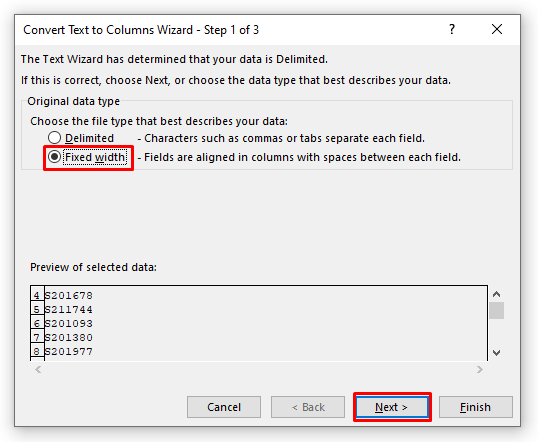
⧪ ഘട്ടം 3:
➤ തുടർന്ന് ഡാറ്റ പ്രിവ്യൂ വിഭാഗത്തിൽ, ആദ്യ പ്രതീകത്തിനും ബാക്കിയുള്ള പ്രതീകങ്ങൾക്കും ഇടയിൽ ഒരു തിരശ്ചീന രേഖ തിരുകുക.
➤ വീണ്ടും ക്ലിക്ക് ചെയ്യുക. അടുത്തത് .
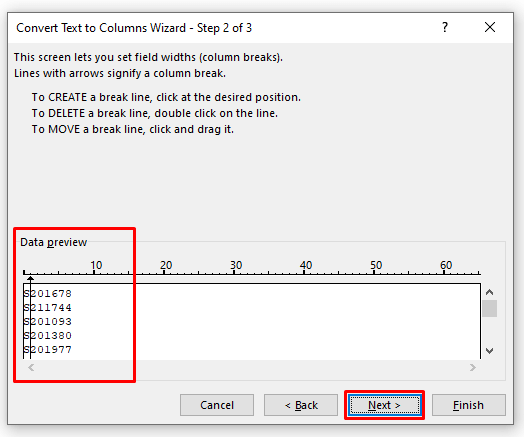
⧪ ഘട്ടം 4:
➤ അവസാനം , പൂർത്തിയാക്കുക ക്ലിക്ക് ചെയ്യുക.
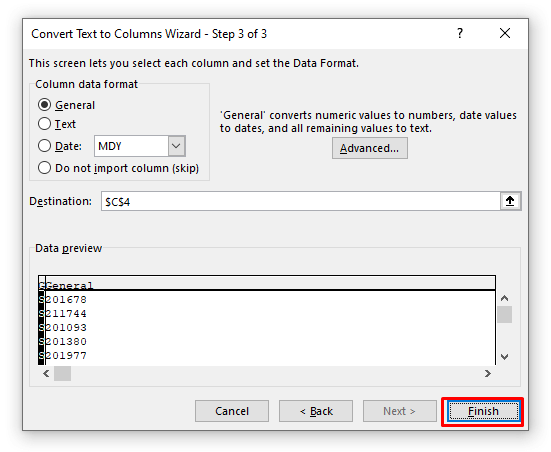
⧪ ഘട്ടം 5:
➤ തിരഞ്ഞെടുത്ത കോളം രണ്ട് കോളങ്ങളായി വിഭജിക്കപ്പെടും. ആദ്യത്തെ അക്ഷരങ്ങൾ ഒരു കോളത്തിലും ബാക്കിയുള്ള അക്ഷരങ്ങൾ മറ്റൊരു കോളത്തിലുമാണ്.
➤ രണ്ടാമത്തെ കോളം പകർത്തുക.

⧪ ഘട്ടം 6:
➤ തുടർന്ന് ആദ്യ നിരയിൽ ഒട്ടിക്കുക.
➤ അങ്ങനെ നിങ്ങൾക്ക് കോളത്തിൽ നിന്ന് ആദ്യത്തെ പ്രതീകങ്ങൾ നീക്കം ചെയ്യപ്പെടും.

കൂടുതൽ വായിക്കുക: Excel-ലെ പ്രത്യേക പ്രതീകങ്ങൾ എങ്ങനെ നീക്കംചെയ്യാം
5. Excel-ലെ ആദ്യ പ്രതീകം നീക്കംചെയ്യാൻ ഫ്ലാഷ് ഫിൽ പ്രയോഗിക്കുക
⧪ ഘട്ടം 1:
➤ ആദ്യം, ഒരു പുതിയ കോളത്തിന്റെ ആദ്യ സെല്ലിലേക്ക് പോയി ആദ്യത്തെ അക്ഷരം കൂടാതെ ആദ്യ സ്ട്രിംഗ് സ്വമേധയാ നൽകുക.
➤ ഇവിടെ ഞാൻ സെല്ലിൽ D3 പോയി 201678-ലേക്ക് പ്രവേശിക്കുന്നു.

⧪ ഘട്ടം 2:
➤ അടുത്തത് Enter അമർത്തുക . നിങ്ങളെ അടുത്ത സെല്ലിലേക്ക് നയിക്കും.
➤ തുടർന്ന് CTRL+E അമർത്തുക. ആദ്യ പ്രതീകം ഇല്ലാതെ എല്ലാ സെല്ലുകളും ടെക്സ്റ്റ് മൂല്യങ്ങൾ കൊണ്ട് നിറഞ്ഞിരിക്കുന്നതായി നിങ്ങൾ കണ്ടെത്തും.
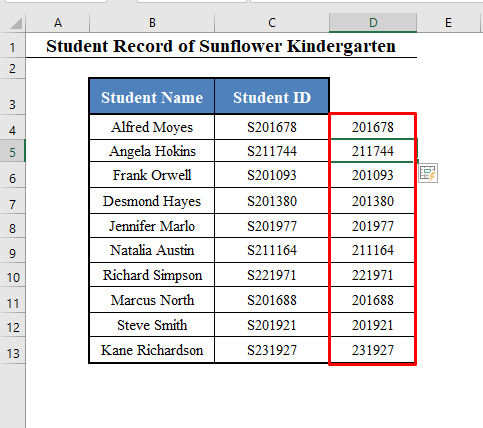
കൂടുതൽ വായിക്കുക: നിർദ്ദിഷ്ടമായത് എങ്ങനെ നീക്കംചെയ്യാംExcel
6-ലെ പ്രതീകങ്ങൾ. Excel-ലെ ആദ്യ പ്രതീകം ഇല്ലാതാക്കാൻ ഒരു മാക്രോ ഉപയോഗിക്കുക
ഇതാണ് അവസാന രീതി.
മുകളിൽ വിവരിച്ച എല്ലാ രീതികളും നിങ്ങളെ തൃപ്തിപ്പെടുത്തുന്നില്ലെങ്കിൽ, നിങ്ങൾക്ക് ഈ രീതി ഉപയോഗിക്കാവുന്നതാണ് Excel-ലെ ഒരു കൂട്ടം സെല്ലുകളിൽ നിന്ന് ആദ്യത്തെ പ്രതീകങ്ങൾ നീക്കം ചെയ്യുക.
എക്സലിൽ ഒരു മാക്രോ എങ്ങനെ സേവ് ചെയ്യാമെന്നും പ്രവർത്തിപ്പിക്കാമെന്നും കാണുന്നതിന് ഈ പോസ്റ്റ് സന്ദർശിക്കുക.
ആദ്യം, ഇത് ചേർക്കുക <ഒരു പുതിയ മൊഡ്യൂളിലെ 3>VBA കോഡ്:
കോഡ്:
8831

തുടർന്ന് കോളം തിരഞ്ഞെടുത്ത് ഇത് പ്രവർത്തിപ്പിക്കുക Macro Remove_First_Characters എന്ന് വിളിക്കുന്നു.

കൂടാതെ തിരഞ്ഞെടുത്ത കോളത്തിൽ നിന്ന് സ്വയമേവ നീക്കം ചെയ്ത ആദ്യ പ്രതീകങ്ങൾ നിങ്ങൾ കണ്ടെത്തും.

കൂടുതൽ വായിക്കുക: VBA ഉള്ള Excel-ലെ ഒരു സ്ട്രിംഗിൽ നിന്ന് ആദ്യ പ്രതീകം എങ്ങനെ നീക്കം ചെയ്യാം
ഉപസം
ഈ രീതികൾ ഉപയോഗിച്ച്, Excel-ലെ ഒരു സെല്ലിൽ നിന്നോ സെല്ലുകളുടെ ഒരു ശ്രേണിയിൽ നിന്നോ നിങ്ങൾക്ക് ആദ്യ പ്രതീകം നീക്കംചെയ്യാം. നിങ്ങൾക്ക് മറ്റെന്തെങ്കിലും രീതി അറിയാമോ? അല്ലെങ്കിൽ നിങ്ങൾക്ക് എന്തെങ്കിലും ചോദ്യങ്ങളുണ്ടോ? ഞങ്ങളോട് ചോദിക്കാൻ മടിക്കേണ്ടതില്ല.

